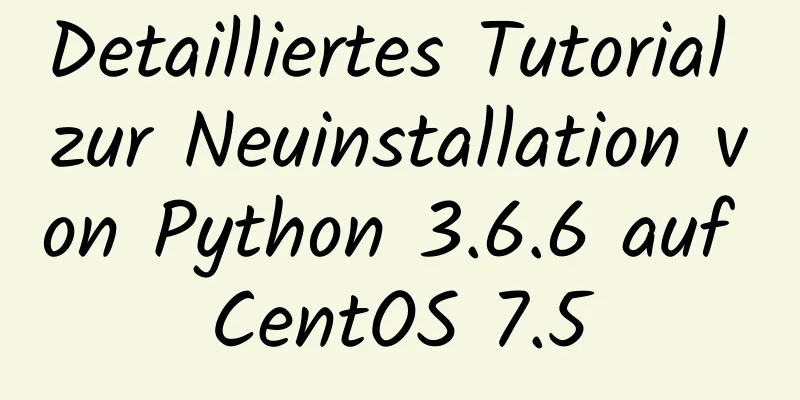So implementieren Sie Bildmapping mit CSS
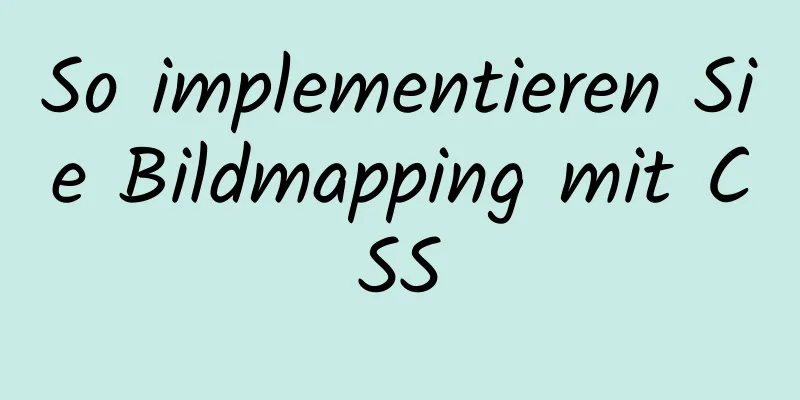
1. EinleitungMit Imagemaps können Sie Bereiche eines Bildes als Hotspots kennzeichnen. Wenn Sie mit der Maus über diesen Bereich fahren, werden einige Inhaltsinformationen angezeigt. Natürlich können wir auch auf diesen Bereich klicken, um zu springen und eine Funktion ähnlich der Bildnavigation zu implementieren.
Ich habe im Internet ein Bild wie das oben gezeigte gefunden und möchte folgende Funktion erreichen: Wenn ich mit der Maus über die jeweilige Person fahre, hoffe ich, dass ein rechteckiges Kästchen erscheint und ich nach dem Anklicken auf die entsprechende Website springen kann. Die Wirkung ist wie folgt:
2. Code-Implementierung1. Als Erstes müssen Sie das Bild zur Seite hinzufügen und es in einem benannten Div platzieren: <div Klasse="Bildkarte"> <img Breite="500" Höhe="350" Quelle="test.jpg"> </div> 2. Fügen Sie dann nach dem Bild eine Liste mit den Website-Links aller Personen hinzu. Jedem Listenelement muss eine Klasse zugewiesen werden, um die Person im Listenelement zu identifizieren . Sie können jedem Link auch ein
<div Klasse="Bildkarte">
<img Breite="500" Höhe="350" Quelle="test.jpg">
<ul>
<li Klasse="baidu">
<a href="https://www.baidu.com" target="_blank">
<span class="note">Baidu</span>
</a>
</li>
<li Klasse="tengxun">
<a href="https://www.qq.com" target="_blank">
<span class="note">Tencent</span>
</a>
</li>
<li Klasse="xinlang">
<a href="https://www.sina.com.cn" target="_blank">
<span class="note">Sina</span>
</a>
</li>
<li Klasse="taobao">
<a href="https://www.taobao.com" target="_blank">
<span class="anmerkung">Taobao</span>
</a>
</li>
<li Klasse="jd">
<a href="https://www.jd.com" target="_blank">
<span class="anmerkung">Jingdong</span>
</a>
</li>
</ul>
</div>
3. Stellen Sie die Breite und Höhe des äußeren Div so ein, dass es mit der Größe des Bildes übereinstimmt . Legen Sie dann die Positionseigenschaft des Div auf „relativ“ fest, da dadurch der enthaltene Link absolut relativ zu den Rändern des Div (also des Bildes) positioniert werden kann. Ich möchte nicht, dass die schwarzen Punkte der Liste auf der Seite erscheinen, und ich möchte auch die inneren und äußeren Ränder der Listenelemente entfernen.
.imagemap {
Breite: 500px;
Höhe: 350px;
Position: relativ;
}
.imagemap ul {
Rand: 0;
Polsterung: 0;
Listenstil: keiner;
}4. Als Nächstes wenden Sie Stile auf die Links an. Positionieren Sie die Links absolut (da wir das Positionsattribut auf dem äußeren Div auf relativ gesetzt haben, erfolgt die Positionierung hier relativ zum Div und die Breite und Höhe des Div und des Bildes sind gleich, was einer Positionierung von der oberen linken Ecke des Bildes aus entspricht) und positionieren Sie sie zu den entsprechenden Personen, um Hotspots zu bilden. Allerdings müssen Sie zunächst deren Breite und Höhe festlegen, um die gewünschte Klickfläche zu schaffen.
.imagemap ein {
Position: absolut;
/*In ein Blockelement umwandeln, damit es einen Bereich bilden kann*/
Anzeige: Block;
Breite: 50px;
Höhe: 60px;
Textdekoration: keine;
}
.imagemap .baidu ein {
oben: 70px;
links: 65px;
}
.imagemap .tengxun a {
oben: 85px;
links: 150px;
}
.imagemap .xinlang a {
oben: 70px;
links: 230px;
}
.imagemap .taobao ein {
oben: 70px;
links: 305px;
}
.imagemap .jd a {
oben: 70px;
links: 365px;
}
/*Wenn die Maus darüber bewegt wird, erscheint ein Kästchen*/
.imagemap a:hover {
Rand: 1px durchgehend weiß;
}5. Als Nächstes müssen wir den Stil des Textinhalts festlegen, der angezeigt wird, wenn die Maus darüber bewegt wird. Es soll über dem Zeichen angezeigt werden, eine Hintergrundfarbe und Polsterung haben und der Text soll zentriert sein:
.imagemap eine .note {
Position: absolut;
oben: -2em;
links: -100em;
Hintergrundfarbe: #42b983;
Farbe: weiß;
Breite: 2em;
Textausrichtung: zentriert;
Polsterung: 0,2em 0,5em;
Rahmenradius: 5px;
}
.imagemap a:hover .note {
links: 0;
}Beachten:
Darüber hinaus ist es unter normalen Umständen sinnlos, die Breite und Höhe von Inline-Elementen festzulegen. Im obigen Code können wir jedoch erfolgreich die Breite der Spanne festlegen, da die Spanne hier absolut positioniert ist. Die Breite und Höhe von Inline-Elementen nach der absoluten Positionierung können festgelegt werden. Wissenspunkt: Mehrere Methoden zum Festlegen der Breite und Höhe von Inline-Elementen
6. Nein, Sie können es testen. Jetzt wurde ein einfaches Imagemapping implementiert. Dies ist das Ende dieses Artikels über die Implementierung von Bildmapping mit CSS. Weitere Informationen zur Implementierung von Bildmapping mit CSS finden Sie in früheren Artikeln auf 123WORDPRESS.COM oder in den verwandten Artikeln weiter unten. Ich hoffe, Sie werden 123WORDPRESS.COM auch in Zukunft unterstützen! |
<<: Einführung in die Verschlüsselung des Grub-Boot-Programms in Linux
>>: So erhöhen Sie die Ladegeschwindigkeit von HTML-Seiten
Artikel empfehlen
MySQL-Lernen (VII): Detaillierte Erläuterung des Implementierungsprinzips des Innodb Storage Engine-Index
Überblick In einer Datenbank wird ein Index verwe...
Grundkenntnisse in HTML: ein erstes Verständnis von Webseiten
HTML ist die Abkürzung für Hypertext Markup Langua...
Detaillierte Erklärung von Group By und Having in MySQL
Mit der GROUP BY-Syntax können die Abfrageergebni...
So lösen Sie das Problem, dass das Projekt in Eclipse nicht zu Tomcat hinzugefügt werden kann
1. Klicken Sie mit der rechten Maustaste auf das ...
Detaillierte Erläuterung der Prinzipien und Implementierungsmethoden der MySQL-Kontoverwaltung
Dieser Artikel veranschaulicht anhand von Beispie...
So verwenden Sie Zen-Codierung in Dreamweaver
Nachdem ich meinen letzten Artikel „Zen Coding: Ei...
HTML Table Tag Tutorial (47): Verschachtelte Tabellen
<br />Der Schriftsatz auf der Seite erfolgt ...
Detaillierte Erläuterung der Überwachung von Spaltenüberläufen ohne Primärschlüssel in MySQL-Tabellen
Heute bin ich wieder in die Falle getappt. Ich bi...
Eine kurze Analyse des Problems, dass MySQL bei der Bereitstellung mit Docker-Compose nicht zugänglich ist
Was ist Docker-Compose Das Compose-Projekt entsta...
Zwei praktische Möglichkeiten zum Aktivieren des Proxys in React
Zwei Möglichkeiten zum Aktivieren des Proxy React...
Beispielcode für die Verwendung von Textausrichtung und Rand: 0 automatisch zentrieren in CSS
Verwenden Sie Textausrichtung, Rand: 0 automatisc...
IDEA-vollständiger Code zum Herstellen einer Verbindung mit einer MySQL-Datenbank und Durchführen von Abfragevorgängen
1. Schreiben Sie zuerst eine Mysql-Link-Einstellu...
Anweisungen zur Verwendung des Datenbankverbindungspools Druid
Ersetzen Sie ihn durch den optimalen Datenbankver...
Allgemeine Probleme mit der Regelpriorität beim Nginx-Standort
Inhaltsverzeichnis 1. Standort / Matching 2. Stan...
Das Vue-Projekt realisiert das Zeichnen eines Wasserzeichens in einem bestimmten Bereich
In diesem Artikel erfahren Sie, wie Sie mit Vue e...